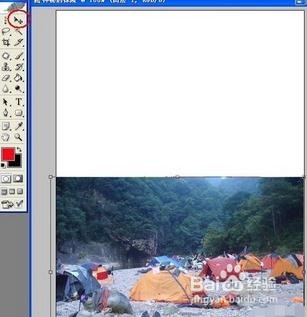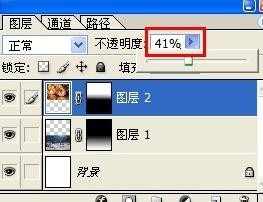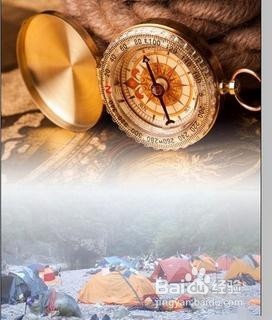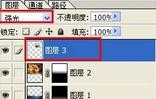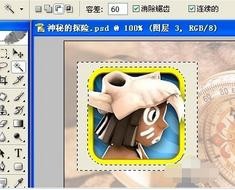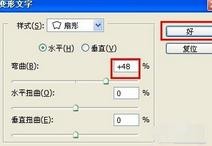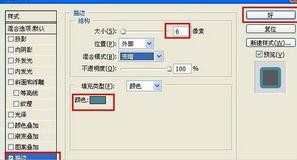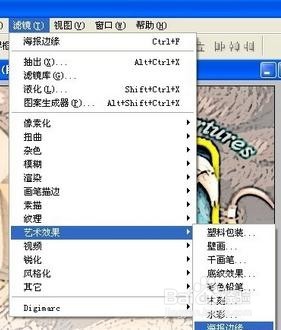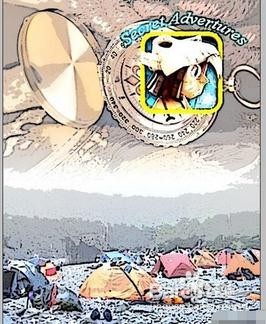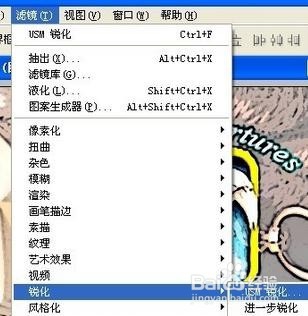如何使用photoshop制作海报
1、首先进入ps,然后新建文档,背景色设置为白色
2、添加作为底图的图片,使用“移动工具”将该图片移动到当前文觇致惯鸹档界面中,创建“图层1”,然后按“Ctrl+T”对其大小和位置进行调整
3、点击“图层”面板中的“添加图层蒙板”,如图所示
4、接着选择“渐变填充工具”为其填充“黑白”渐变
5、再打开一张可作为底图的图片,如图所示,为其应用蒙板和渐变填充。并调整其透明度,使其看起来略显暗一些
6、接着再插入一张图片,由于该图片有背景,选择“魔术棒工具”删除背景,接着设置其“图层混合模式”为“强光”
7、点击“文字工具”,然后输入与探险主题相关的内容,如图所示“Secret Advertuers”
8、接着就是设置文字的形状,如图所示
9、然后应用样式,如图所示
10、再新建图层,按“Ctrl+Alt+Shift+E”创建盖印图层,
11、接着点击“滤镜”→“艺术效果”→“海报边缘”
12、接着点击“滤镜”→“锐化”→“USM锐化”
13、如图所示设置的对应的参数
14、接着再加入一些文字性的描述信息,如图所示效果
声明:本网站引用、摘录或转载内容仅供网站访问者交流或参考,不代表本站立场,如存在版权或非法内容,请联系站长删除,联系邮箱:site.kefu@qq.com。
阅读量:77
阅读量:33
阅读量:94
阅读量:52
阅读量:55